Adwcleaner вирус или нет
Данный мусорный не софт не то чтобы особо опасен, он просто мусорный. Часто такой софт рекламирует какой-то сайт или поисковик, вот тут я что-то подобное описывал. Бывают и агрессивные кадры, которых не так просто удалить из системы и они стараются загадить систему как можно сильнее, устанавливая и рекламные расширения.
А знаете почему? Вся фишка в том, что AdwCleaner изначально затачивался именно для удаления рекламной заразы. Поэтому неудивительно что он отлично умеет сканировать реестр, список служб, расширения в браузерах, папки браузеров. В общем все места где могут быть рекламные вирусы, все они сканируются. Потом утилита приступит к удалению, сделает все свои служебные дела и нужно будет сделать перезагрузку, после которой откроется отчет о выполненной работе.
Я вот скажу честно, скачать эту программу на флешку, это совсем не сложно. А вот когда с системой что-то неладное и вы думаете что завелся вирус, то AdwCleaner реально может спасти ситуацию и удалить вирус за пару минут! Только его нужно заранее скачать, ибо некоторые рекламные вирусы блокируют скачивание подобных утилит, учтите это!
Сейчас проверим как работает AdwCleaner, для примера я установил браузер Амиго, вместе с которым установился и мусорный софт Маил ру. Посмотрим будет ли он удален при сканировании.
Итак, где скачать и вообще как пользоваться AdwCleaner я уже писал тут, это вам на заметку, вдруг пригодится.
Запускаю AdwCleaner и нажимаю Сканировать:

После загрузки сигнатурных баз началось сканирование, которое заняло наверно минуты две, после чего был такой результат, это вкладка Службы:

На вкладке Папки тоже много чего найдено:

Вот вкладка Реестр, тут тоже много всяких мусорных ключей было найдено:

На всех остальных вкладках чисто, но там тоже много чего бывает. Это я к тому, что AdwCleaner очень серьезно сканирует систему, это вам не шуры-муры.
Нажимаю кнопку Очистка:

Потом нужно тут нажать ОК:

Пошел процесс очистки ПК от всякой нечисти. Еще выскочит такое окошко, я настоятельно рекомендую вам внимательно прочитать что тут написано:

Дальше будет перезагрузка, без нее AdwCleaner не сможет нормально удалить заразу с компа. Как я уже писал, после перезагрузки будет такой вот отчет о проделанной работе:

На компьютере действительно все было очищено, работа выполнена четко. На рабочем столе остались мертвые ярлыки:


Но тут хорошо еще то, что если по ним нажать, то Windows предложит его удалить:

После проверки и удаления угроз на диске C:\ будет папка AdwCleaner, ее удалять не стоит, там находятся служебные файлы. Если вы ее удалите — то в принципе ничего не случится, в этой папке хранятся служебные файлы а также инфа о прошлых проверках AdwCleaner. Вот эта папка:

Если открыть ее, то можно увидеть внутри две папки и несколько файлов:

FileQuarantine и RegistryQuarantine это папки карантина, adwcleaner.db это файл базы данных, AdwCleaner[C1].txt это файл отчета, ну а settings.ini хранит в себе настройки.
Этот сайт использует Akismet для борьбы со спамом. Узнайте как обрабатываются ваши данные комментариев.
AdwCleaner - это бесплатная, небольшая по объему, переносная и простая в использовании программа, разработанная для того, чтобы проверять компьютер на предмет присутствия в нем компонентов рекламного ПО, панелей инструментов, встраиваемых в браузер, похитителей данных и потенциально нежелательных программ. Она содержит только основной набор опций, с которыми без проблем могут управиться неопытные пользователи.

Мы часто и неохотно отказываемся от полезных утилит, не желая устанавливать рекламные программы, такие как панели инструментов, которые ничего не дают, а только мешают и замедляют веб-браузеры при запуске.
Для того, чтобы справляться с такими неприятными сюрпризами, рекомендуется иметь в наличии средство удаления бесплатного рекламного ПО, которое будет достаточно мощное, чтобы обнаруживать такие компоненты и удалять только те из них, которые будут выбраны; это бывает применимо в случае выявления панели инструментов.
AdwCleaner - бесплатное и легкое приложение, разработанное, чтобы идентифицировать и удалять рекламное ПО, панели инструментов, встраиваемые в браузеры, хайджекеры (они автоматически изменяют домашние страницы веб-браузера), и ПНП (потенциально нежелательные программы). Оно не упаковано в установочный пакет, и при этом оно не требует предварительной установки других утилит, как например .NET Framework.
Примечание: AdwCleaner был протестирован на 64-битной версии Windows 8.1 Pro.
Помимо того, что исполняемый файл этой программы может быть запущен из любого места на жестком диске, AdwCleaner также может быть сохранен на переносном запоминающем устройстве и работать непосредственно на любом зараженном или подозреваемом в этом компьютере, без необходимости думать об установке чего-то еще.
К тому же программа не изменяет параметры настройки реестра Windows, как это обычно происходит с установщиками. Стоит упомянуть и то, что она создает папку на основном диске, которая содержит карантин, резервные копии и отчеты.

Сканирование на предмет присутствия рекламных программ с помощью одного щелчка мыши
Логотип приложения занимает значительную часть окна. Ниже присутствует индикатор выполнения операции, а также четыре кнопки для запуска сканирования, очистки, просмотра отчетов и удаления AdwCleaner.
В результатах сканирования показываются все потенциально нежелательные элементы в каждой категории, и по умолчанию все элементы автоматически выбраны для удаления. Однако пользователи могут исключить любые объекты из перечня для удаления (за исключением Firefox и Chrome). Прежде чем приступить к процедуре удаления, можно просмотреть файл отчета (он автоматически создается при каждом сканировании и при каждой операции очистки), чтобы узнать полезную информацию, такую как полный путь к каждому файлу, папке, ключу реестра и объекту браузера.

Просмотр результатов сканирования и подготовка к очистке
Другая важная функция, которую стоит упомянуть, это то, что AdwCleaner создает резервные копии перед каждой операцией очистки, позволяя таким образом пользователям восстанавливать исходные файлы в том случае, если начнутся проблемы с Windows после их удаления, или если какие-либо из их объектов будут удалены по ошибке. Это можно будет сделать за счет восстановления их из области карантина. Данная функция доступна через меню "Tools", хранит изначальный путь и размер относительно каждого файла, предоставляя пользователям возможность выбрать и восстановить элементы, а также загрузить сценарии (файлы TXT).

Возврат из области карантина удаленных объектов
Сразу после запуска операции по очистке, AdwCleaner покажет сообщение, в котором советует пользователям сохранить результаты всей текущей работы и закрыть запущенные приложения, так как для окончательного удаления рекламного ПО потребуется перезагрузка системы. Это действие невозможно будет отложить после того, как пользователь получит второе сообщение, которое раскроется при завершении задачи (оно выведет на экран информацию о том, как не столкнуться с потенциально нежелательными программами в будущем), а также третье, предупреждающее о перезагрузке Windows.

Предупреждение о перезапуске Windows и завершении очистки
Как только операционная система перезагрузится, AdwCleaner автоматически откроет файл отчета, показывая полные пути всех удаленных файлов, а также пропущенных.

Просмотр отчетов сканирования и очистки
После нажатия в основном окне приложения кнопки "Uninstall" (Удаление) AdwCleaner удаляет с ПК всё оставленное после себя и освобождает карантин (вместе с отчетами, основной папкой на первичном диске и исполняемым файлом приложения). Таким образом, пользователи должны использовать эту команду только в том случае, если они уверены, что удаленные элементы восстанавливать не нужно.
Приложение без сбоев работало на Windows 8.1 Pro на протяжении всего нашего испытания без зависаний, краха и без появления сообщений об ошибках. Сканирование и очистка были выполнены быстро, в то время как ОЗУ расходовалась минимально (использование ресурсов ЦП было существенным).
Ему удалось обнаружить несколько ПНП, которые были пропущены еще одним инструментом (мы запускали его вместе с IObit Uninstaller 3, используя в этой программе функцию обнаружения плагинов в браузере).
Интерфейс и опции чрезвычайно просты в использовании, даже для тех, кто не так опытен в использовании утилит блокирования рекламного ПО. Информация о сканировании и очистке может быть изучена в файлах журнала.
Прежде чем удалить элементы, программа автоматически создает резервные копии и позволяет пользователям восстанавливать их с помощью диспетчера карантина.
Помимо того, что программа портативна, она по щелчку кнопки удаляет из компьютера все, что к ней относится. Ее можно использовать бесплатно.
Как было упомянуто ранее, программе AdwCleaner удалось обнаружить некоторые компоненты браузера, пропущенные другими подобными приложениями. Но ей также не удавалось обнаружить некоторые из них, и иногда имела место ложная тревога (Chrome в нашем случае предпочтительнее).
В программе нет функции нестандартной настройки для использования опытными пользователями. Например, нет возможности выбирать для просмотра только определенные области перед запуском процедуры сканирования. Кроме того, нет кнопки для того, чтобы выбрать либо отменить выбор всех элементов в результатах сканирования.
Возможно здесь не реализованы богатые возможности для настройки, но AdwCleaner оказывается очень полезен, когда необходимо выявить и удалить потенциально нежелательные компоненты. Эта программа заслуживает того, чтобы ее держать на компьютере или на любом съемном устройстве хранения и использовать время от времени, чтобы сохранять компьютер чистым от бесплатно-рекламного ПО.
Перевод на русский язык: Александр Рябов

Со временем компьютер начинает работать медленнее из-за того, что на нём появляются вредоносные программы, рекламные компоненты, которые вы скачали с интернета вместе с необходимыми вам приложениями. Представляем вам обзор на программу AdwCleaner, которая находит и удаляет вредные компоненты с ПК.
Что это за программа?
Adwcleaner-это бесплатная и полезная программа, разработанная для проверки компьютеров на наличие рекламных ПО, вредоносных и ненужных приложений, тулбаров. Она не только находить вредные компоненты, которые засоряют ПК и замедляют скорость работы, но и удаляет их. Также умеет восстанавливать основные настройки браузера (домашние страницы, прокси-сервер и т.д.).

Возможности программы:
- Находит и удаляет рекламное ПО, потенциально вредные приложения, тулбары.
- Сканирует разделы ПК, а также папки, файлы, реестр и т. д.
- Работает со многими популярными браузерами (Яндекс, Google Chrome).
- Простой интерфейс.
- Портативность.
- Возможность просмотра сканирования и отчёты.
- Функция автоматического резервного копирования.
- Управление карантином.
Как настроить утилиту?
В этом разделе больше всего настроек. Здесь вы сможете:
- Создать специальный журнал, в котором будет храниться вся информация и сообщения об ошибках, которые могут возникнуть вовремя работы.
- По умолчанию используется облачная база данных о вирусах, которая обновляется автоматически. Благодаря ей, увеличивается эффективность сканирования. Не рекомендуется отключать эту функцию, так как это негативно скажется на эффективности сканирования и безопасности системы компьютера.
- Изменять стандартные действия по восстановлению системы в процессе очистки. Сюда входит: сброс настроек брандмаузера и сетевых настроек, удаление всех прокси, сброс настроек браузеров. А также можете удалить ненужные файлы, которые могут привести к ошибкам в работе ОС и ключию.
- Разрешать и запрещать сбор информации по использованию приложения, а также данные о вирусных угрозах.
- Выбрать язык или сменить язык.
- Удалить приложение и все его данные с ПК.
В этой вкладке вы можете добавлять, удалять и изменять программы, файлы, папки, которые будут игнорироваться вовремя сканирования.
Как пользоваться антивирусом?
Пошаговая инструкция подробно расскажет, как эффективно пользоваться приложением. Рекомендуем сохранить инструкцию или напечатать, дабы не потерять.

Для начала вам нужно скачать программу. Рекомендуем не использовать ссылки, которые выдают поисковики, так как они ведут на сторонние сайты, где вы можете скачать не само приложение, а только часть её вместе с рекламой и вирусами.
Скачивайте с официального сайта производителя.
Рекомендуем ознакомиться со всеми найденными файлами, дабы не отправить в карантин нужные папки, ярлыки и т.д. Если нашли такой файл, уберите галочку напротив него.
Как полностью удалить с ПК эту программу?

Для того чтобы удалить программу, необходимо:
- Через кнопку пуск, зайти в Панель управления.
- Открыть вкладку программы и компоненты.
- В появившемся списке найдите программу AdwCleaner и нажмите на нее левой кнопкой мыши.
- Кликнете на кнопку удалить, находится чуть выше списка.
Благодаря удобному и простому интерфейсу, постоянному обновления и совместимостью с другими антивирусами, AdwCleaner является незаменимым приложение в компьютере. Единственный минус — программа не может защитить компьютер в режиме реального времени.
Полезное видео
Предлагаем посмотреть видео о том, как скачать и пользоваться программой AdwCleaner:
Естественно, любой юзер, много времени проводя за интернет-серфингом, не понаслышке знает, как раздражает надоедливая реклама, установка каких-то непонятных панелей в браузер, все более замедляющаяся скорость соединения, и т. д. Сейчас мы рассмотрим одну из самых интересных утилит под названием AdwCleaner. Что это за программа и как ею пользоваться, будет описано в обзоре. Кроме того, каждый сможет сделать собственные выводы касательно целесообразности использования этого программного продукта.
AdwCleaner: что это?

Для предотвращения появления таких ситуаций и используется приложение AdwCleaner. Отзывы о программе выглядят очень обнадеживающе. Давайте посмотрим, с чем же это связано.
Преимущества портативной версии
Однако попутно нужно сказать, что при первом же запуске программа AdwCleaner (отзывы это подтверждают) создает на жестком диске собственную папку карантина, куда и помещаются все опасные, подозрительные или нежелательные для присутствия в системе объекты (файлы и папки), а также задает место хранения отчетов и резервных копий.

Ко всему прочему, при использовании портативной версии никогда не возникнет проблем, связанных с удалением приложения из системы, а тем более остаточных файлов, записей реестра и т. д. Достаточно просто удалить саму папку программы (естественно, вместе с папкой карантина) - и, как говорится, дело в шляпе. Да и в процессе использования приложения не требуется установка каких-то дополнительных компонентов или платформ типа Microsoft .NET Framework, как это делается для большинства программных продуктов такого плана при полной инсталляции и, так сказать, внедрении в систему.
Интерфейс
Что касается интерфейса, рассмотрим его на версии программы AdwCleaner 4.1, отзывы о которой чаще всего встречаются на просторах Интернета. Он настолько прост, что с ним справится даже ребенок.
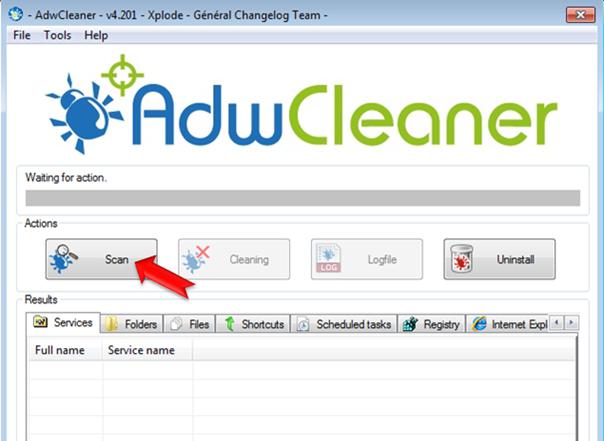
Главное окно представляет собой несколько основных полей. Сверху находится стандартная панель меню с основными командами действий и системой помощи, а чуть ниже расположено окно с логотипом приложения. Ему отведено около трети всего рабочего пространства, правда, несколько непонятно, зачем так много.
Далее следует строка прогресса того или иного выполняемого в данный момент действия, еще чуть ниже - кнопки основных манипуляций. Остальное пространство занято окном отображения результатов, причем оно разделено на несколько вкладок, в которых могут находиться найденные угрозы: службы, папки, файлы, ярлыки, реестр и несколько вкладок браузеров, обнаруженных в системе.
В основном именно для браузеров и используется программа AdwCleaner. Отзывы, естественно, говорят о том, что через них и проникает в систему большинство угроз, рекламного мусора, и туда же устанавливаются дополнительные никому не нужные панели и надстройки, которые только потом могут генерировать свои ключи в системном реестре, изменять домашние страницы браузеров при запуске и т. д.
AdwCleaner: как пользоваться?
Что касается использования, тут все просто и наглядно. При первом запуске программа самостоятельно производит поиск всех подозрительных объектов, после чего выдает подробный отчет. При последующих запусках сканирование (анализ) нужно будет запускать в ручном режиме.
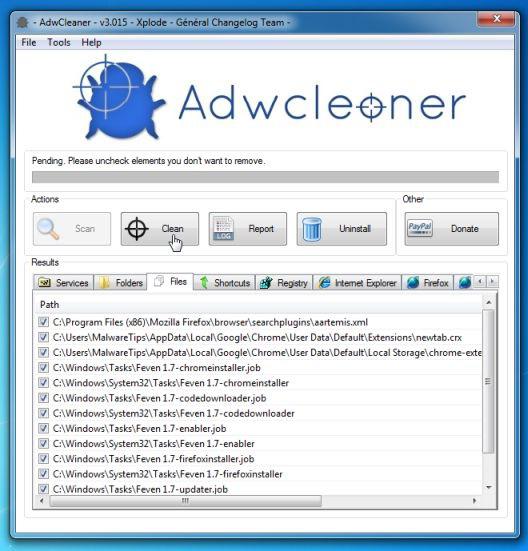
Вторая кнопка предназначена для полного удаления всех объектов самой программы без возможности восстановления, включая основную директорию программы, а также созданные ею папки карантина, отчетов и резервных копий.
Восстановление случайно удаленных объектов
Интересной особенностью приложения является именно возможность восстановления случайно удаленных объектов. В отличие от большинства других утилит такого характера, таким средством оснащается именно пакет AdwCleaner. Отзывы пользователей повсеместно говорят о том, что процесс восстановления совершенно прост и ни у кого трудностей или проблем не вызывает.
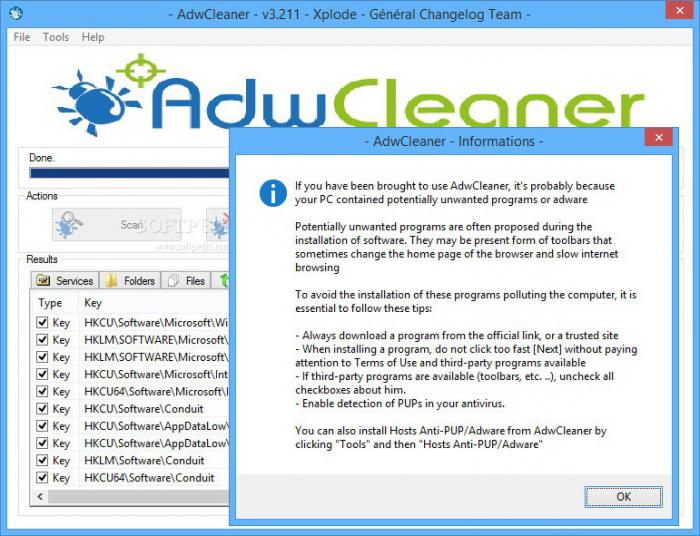
Единственное, на что стоит обратить внимание, это три вида предупреждений. Первое сообщение предлагает сохранить результаты текущей проверки, второе касается рекомендаций, как не столкнуться с подобными угрозами в будущем, третье сигнализирует о предстоящей перезагрузке Windows.
Сразу оговоримся: если пользователь соглашается с предложением о перезагрузке, отменить удаление потенциально опасных или нежелательных объектов будет невозможно.
Перезапуск Windows и полное удаление объектов
Как и многие другие программы такого плана, приложение AdwCleaner производит полное удаление угроз только при повторном старте системы, после чего на экран выводится отчет обо всех обнаруженных объектах, путях их расположения на жестких дисках или в логических разделах, а также обо всех файлах, по каким-либо причинам пропущенных при сканировании. К примеру, это могут быть системные службы, доступ к которым ограничен самой ОС Windows.
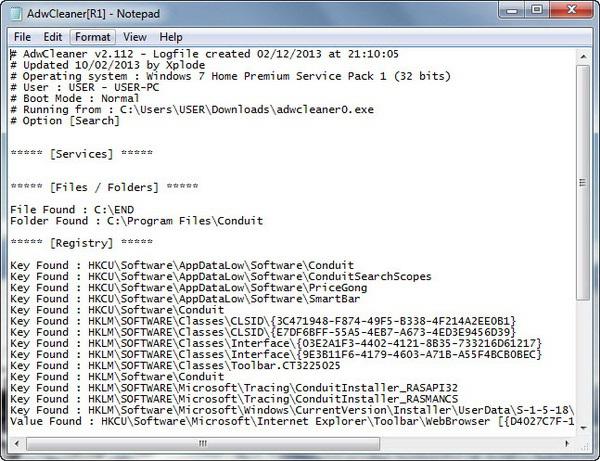
Достоинства и недостатки
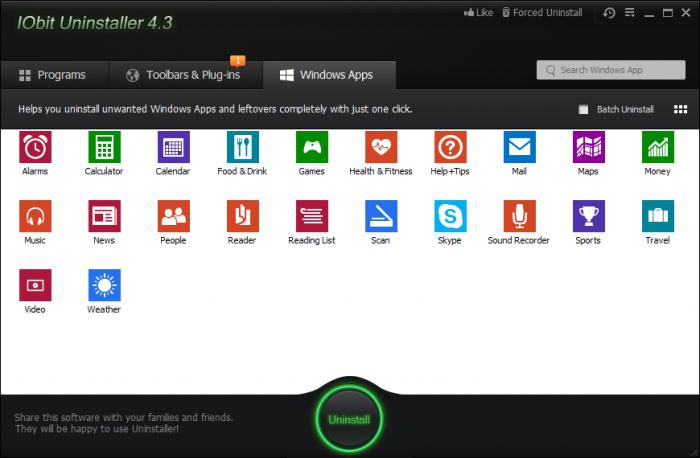
Само собой разумеется, не последнюю роль играет то, что используется портативная версия, не требующая установки, малый размер, возможность восстановления данных из резервных копий и, конечно же, простота и удобство использования.
Недостатков, как считает большинство юзеров, у этого уникального приложения попросту нет.
Заключение
В общем и целом, если подвести некий итог, можно с уверенностью утверждать, что сегодня приложение AdwCleaner является одним из самых лучших и наиболее простых инструментов для удаления MalWare, AdWare и SpyWare. Собственно, если внимательно почитать отзывы об этой программной разработке, можно не сомневаться, что они на сто процентов подтверждают все вышесказанное. Многие так вообще считают, что лучше этой программы нет ничего. Более того, многие программные пакеты такого типа настолько глубоко интегрируются в систему, что удалить их потом без специальных средств и знаний практически невозможно.

Симптомы
Во время путешествия по просторам Интернета можно понахвататься всякой дряни. Последняя мода — вредоносные расширения для браузеров и измененные ярлыки.
Как узнать, что ваш компьютер заражен?
- При открытии браузера вы видите один и тот же сайт, даже если изменяли стартовую страницу.
- При открытии любой ссылки открывается сайт с рекламой.
- На сайтах появилось много рекламы.
- Многие сайты не открываются, с другого ПК (телефона) все нормально.
- Не запускается антивирус.
- В Панели управления — Программы и компоненты появилось много всяких защитников, оптимизаторов, загрузчиков.
Чем грозит
Как минимум, авторы вредоносов заработают на просмотрах рекламы. При худшем раскладе вы можете потерять всё. Например, злоумышленник узнает ПИН-коды и номера банковских карт, если храните их на ПК или занимаетесь покупками онлайн. Вы хотите потерять свою зарплату?
Решение — программа AdwCleaner
Внимание! Сначала сделайте точку восстановления Windows: сочетание клавиш Win+Pause/Break — откроется окно О системе — слева Защита системы — Создать — вводите любое название — Создать — ждите. Если что-то пойдет не так, можно будет в том же окне нажать Восстановить и, выбрав сделанную ранее точку восстановления, вернуть все как было.
AdwCleaner — хороший чистильщик, который сканирует папки и расширения браузеров на наличие зловредов. Обнаруженные можете удалить или оставить — выбор за вами.
Это не антивирус, его специализация — рекламные расширения (дополнения) для браузеров и Windows, против вирусов он бессилен. После очистки позаботьтесь о постоянной защите — советы на эту тему ниже.
1. Загрузите AdwCleaner с официального сайта (кнопка Download now справа).
2. Правой кнопкой мыши по полученному файлу — Запустить от имени администратора.
3. При первом запуске согласитесь с лицензионным соглашением (автор программы не несет никакой ответственности, бла-бла-бла и так далее) с помощью кнопки Я согласен или I agree в английской версии.
4. Если включен Интернет, подождите загрузки свежей базы данных. На этом этапе AdwCleaner может предупредить, что загруженная версия устарела. Тогда желательно скачать новую версию по той же ссылке.
5. Ставим галки на пунктах в меню Настройки:

Подробнее о каждом пункте:
6. Жмем Сканировать и ждем. Найденные вирусы и вредные расширения для браузера, а также измененные ярлыки браузеров (чтобы стартовая страница всегда была одной и той же — с рекламой или вирусами) отобразятся на соответствующих вкладках.
7. Можно сразу нажать Очистка, но я советую посмотреть списки внимательно — программа может ошибаться. Например, людям, которые пользуются программами от Mail.ru, нужно снять с пунктов Mail.ru… галки.
В моем случае программа нашла якобы вредное расширение в Google Chrome:

Если посмотреть расширения в Chrome, включив режим разработчика, то можно понять, что omioeahgfecgfpfldejlnideemfidnkc — это безобидное расширение от Великого и Ужасного Google под названием Google Publisher Toolbar:

Вывод — не ленитесь смотреть все вкладки.
Кнопка Очистка закроет все запущенные программы, удалит вирусы и расширения, затем перезагрузит компьютер. При следующем включении появится отчет, а ваш компьютер будет сверкать, как новенький.

Пройдено лишь полпути
От рекламных расширений в браузере вы избавитесь, но они могут вернуться снова. Задумайтесь — как они проникли на ваш компьютер?
Три универсальных совета от меня:
1. Для обнаружения вредоносных сайтов поставьте расширение WOT.
2. Просканируйте компьютер сразу 68 антивирусами с помощью HerdProtect. Это бесплатно, нужен Интернет.
Если что-то пошло не так…
Всегда можно откатить систему до точки восстановления.
Самое тяжелое, что может произойти — после чистки AdwCleaner’ом вместо рабочего стола увидите пустой экран с курсором мыши. Это значит, что вирус подменил собой Рабочий стол, засунув оригинальный файл туда, где не светит Солнце. Перезагрузите компьютер несколько раз — Windows сама предложит запустить Восстановление системы.
Восстановление системы не помогло? К сожалению, здесь вам поможет только переустановка Windows (можно поверх с сохранением всех программ и настроек): инструкции для десятки, восьмерки, семерки.
Пожалуйста, напишите, какие у вас проблемы с браузером и помог ли AdwCleaner.
В последнее время меня очень часто начали спрашивать, что лучше — Dr.Web CureIt! или AdwCleaner? Какую из этих двух знаменитых компьютерных программ выбрать и использовать?
Сравниваем несравнимое

Сразу хочу сказать, что вопрос в заголовке статьи абсолютно некорректен — каждая из этих программ отлично выполняет свою функцию, но они у них разные. Это всё-равно, что сравнивать холодильник с телевизором.
Подробно описывать Dr.Web CureIt! и AdwCleaner я сегодня не буду — делал это раньше, вот тут и вот тут .
Расскажу Вам ниже о том, как я подхватил дополнительное ПО, как избавился от него и почему мой антивирус остался ни в чём не виноват.
В 99% случаев Вы соглашаетесь с установкой дополнительного софта на свой компьютер сами, добровольно.
Например, вот моя печальная история…
Засела у меня в голове мысль — полностью убрать из окон проводника Windows панель инструментов (ленту в Windows 10) и адресную строку. Поле поиска я уже убрал .
Рекомендую 
Наконец-то подошли к главному вопросу статьи — что лучше, Dr.Web CureIt! или AdwCleaner?
Dr.Web CureIt! или AdwCleaner — что лучше?
Как то так вышло, что практически все мои проблемы с компьютером (которые возникают крайне редко) решает антивирусный сканер Dr.Web CureIt!. Это очень мощный и проверенный временем бесплатный инструмент в борьбе с вирусами — один из лучших антивирусных сканеров.
Вот и в данном случае решил им воспользоваться. Но после сканирования компьютера он нашёл всего-лишь подозрительное изменение одного специального текстового файла в системе. Ничего удивительного — вирусов в моём компьютере и не было.
ПОЛЕЗНОЕ ВИДЕО
И тут я вспомнил про AdwCleaner! Вот он то мне и помог…
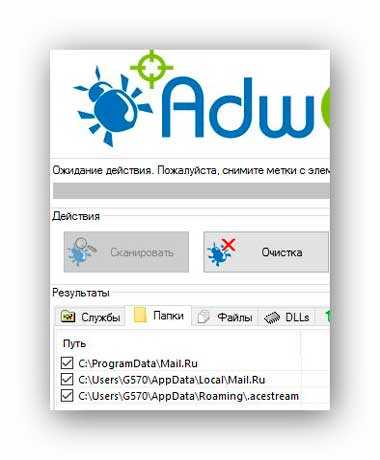
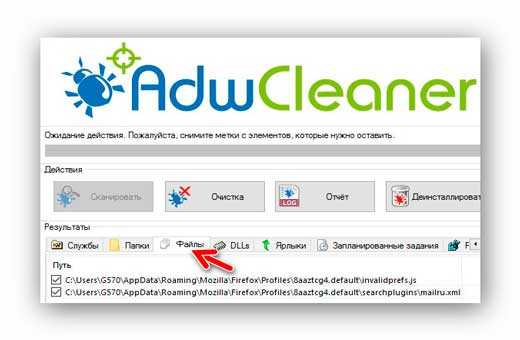
Как видите, программа AdwCleaner просто ненавидит фирму Mail_ru, как и большинство пользователей. Имейте это ввиду, пользователи продуктов вышеуказанного бренда — снесёт их все к чёртовой бабушке.
ПОЛЕЗНОЕ ВИДЕО
Вывод: Сравнивать Dr.Web CureIt! и AdwCleaner нельзя — это разные программы, у них разное предназначение и разные базы данных. Одна чудно ищет (и уничтожает) вирусы, а другая — нежелательное дополнительное ПО (рекламные агенты, тулбары и т.д.).
Очень часто из них получается отличная команда — например, уже заменённую домашнюю страницу в браузере AdwCleaner скорее всего не сможет победить. Если Вы не знакомы с системным файлом hosts — Вам поможет его поправить Dr.Web CureIt!.
Надеюсь, что данная статья поможет многим начинающим пользователям, а кому-то просто напомнит проверить компьютер данными средствами безопасности — после сканирования у многих пользователей возможны обмороки, будьте внимательны .
До новых полезных компьютерных программ и интересных приложений для Андроид.
Я только обозреваю программы! Любые претензии - к их производителям!
Рекомендую ещё посмотреть обзоры.

Реальный "Ускоритель компьютера"
Программа заметно ускорит любой компьютер за счет мощной очистки от цифрового мусора, лишних "хвостов" удаленного софта, умной оптимизации реестра Windows и автозагрузки.
Простая утилита под названием Hide From Uninstall List поможет Вам скрыть любую программу из списка установленных в Windows.
Кратко расскажу сегодня как удалить браузер Avast SafeZone и другие компоненты защитного комплекса, которые Вы посчитаете лишними в своём компьютере.
Хеш-сумма файла - идентификатор, который задаётся шифрованием содержимого файла специальным алгоритмом с конвертацией результата в строчку символов.
Читайте также:


